Win10專業(yè)版Amd顯卡驅(qū)動(dòng)怎么安裝?
小伙伴們購買安裝了新顯卡后,需要給電腦安裝好顯卡驅(qū)動(dòng)才能正常運(yùn)行顯卡,如果原來的Amd顯卡驅(qū)動(dòng)壞了的話也需要重新下載安裝驅(qū)動(dòng)才能運(yùn)行,那么有些小伙伴不知道Win10專業(yè)版Amd顯卡驅(qū)動(dòng)怎么安裝?小編這就分享一下Amd顯卡驅(qū)動(dòng)的安裝方法。
方法一:
1、首先按下win+x,打開設(shè)備管理器,在顯示適配器中看到電腦中有兩個(gè)顯卡,其中AMD開頭的那個(gè)即為AMD顯卡,如果AMD顯卡的驅(qū)動(dòng)程序有問題,那么就會(huì)顯示黃色的感嘆號。
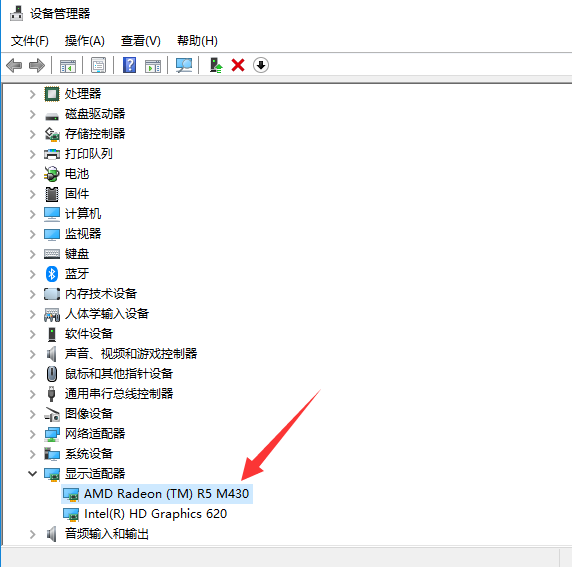
2、登陸AMD官網(wǎng)amd.com,點(diǎn)擊驅(qū)動(dòng)與支持。
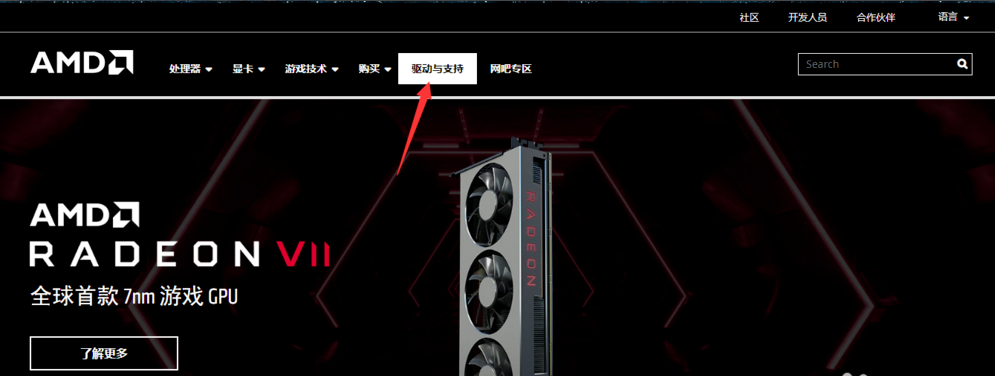
3、在網(wǎng)頁的最下方有自動(dòng)檢測并安裝適用于 Windows? 的 Radeon 顯卡驅(qū)動(dòng)程序選項(xiàng),點(diǎn)擊立即下載,即可下載一個(gè)自動(dòng)檢測軟件,自動(dòng)檢測并下載安裝適合電腦中AMD顯卡的驅(qū)動(dòng)程序。
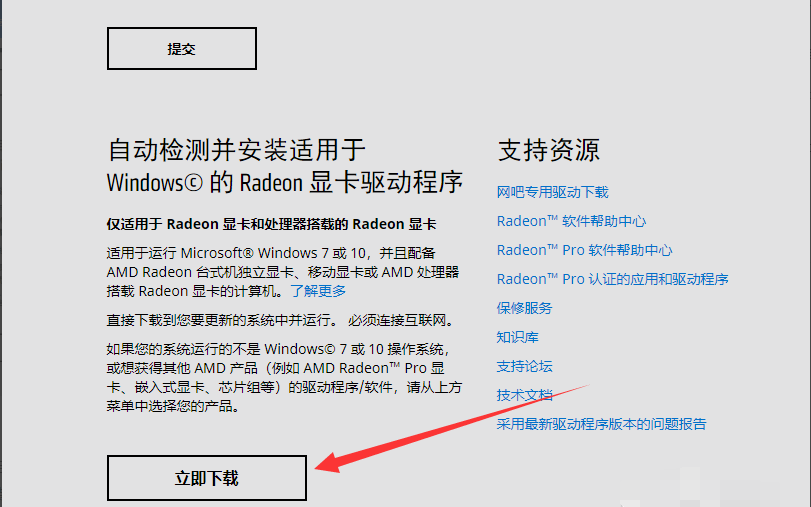
4、如果知道自己電腦中AMD顯卡的型號,也可以直接選擇對應(yīng)版本的驅(qū)動(dòng)程序,下載安裝即可。安裝完成后如圖所示。
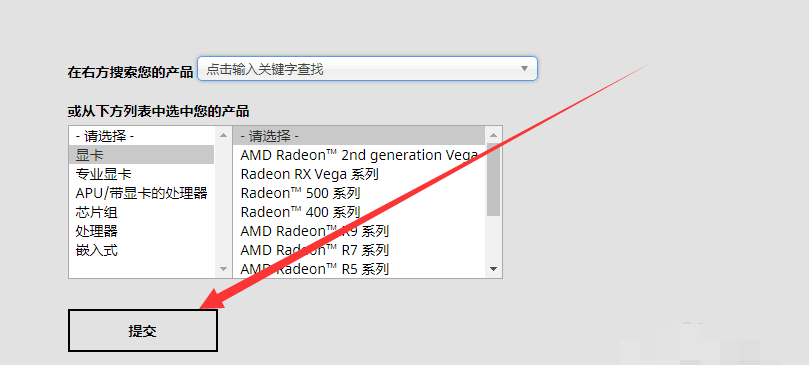
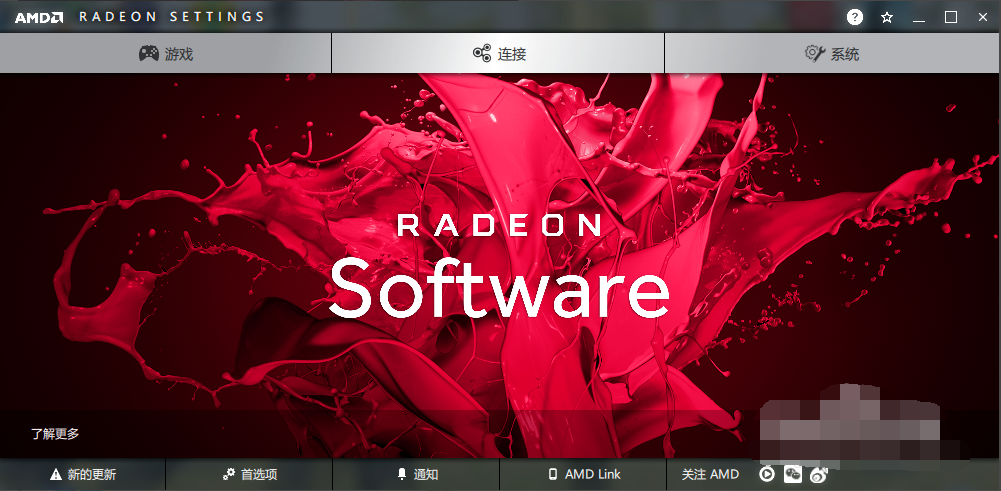
以上是在AMD官網(wǎng)上下載顯卡驅(qū)動(dòng)并安裝的方法。
方法二:
打開驅(qū)動(dòng)精靈或者360驅(qū)動(dòng)大師,點(diǎn)擊驅(qū)動(dòng)管理,驅(qū)動(dòng)精靈或360驅(qū)動(dòng)大師會(huì)聯(lián)網(wǎng)自動(dòng)查找適合本地顯卡的驅(qū)動(dòng)程序,點(diǎn)擊安裝即可。
相關(guān)文章:
1. Debian11怎么添加桌面快捷圖標(biāo)? Debian桌面快捷方式的添加方法2. Windows 注冊表LastKey鍵值的設(shè)置技巧3. Linux Mint系統(tǒng)怎么卸載程序? Linux卸載不需要應(yīng)用的技巧4. Win11 Release 預(yù)覽版 Build 22000.1879更新補(bǔ)丁KB5025298(附更新修復(fù)內(nèi)容匯總)5. Debian11中thunar文件管理器在哪? Debian11打開thunar文件管理器的技巧6. UOS應(yīng)用商店不能用怎么辦? uos系統(tǒng)應(yīng)用商店不能使用的解決辦法7. Win10系統(tǒng)360瀏覽器搜索引擎被劫持解決方法 8. 如何在電腦PC上啟動(dòng)Windows11和Linux雙系統(tǒng)9. Debian11怎么結(jié)束進(jìn)程? Debian殺死進(jìn)程的技巧10. Centos7安裝Chacha20加密算法詳解
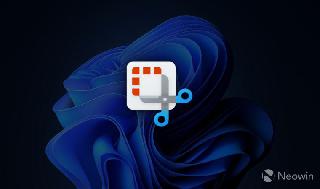
 網(wǎng)公網(wǎng)安備
網(wǎng)公網(wǎng)安備